|
Освоив основные методы создания векторных объектов, мы
можем перейти к более детальному изучению методов их окрашивания. Как уже
упоминалось, даже художественная векторная графика имеет очень мало общего с
традиционными техниками создания образов. Это не живопись и не графика в
классическом понимании этих терминов, а, скорее разновидность инсталляции,
заключающейся в создании плоскостной композиции из заранее подготовленного
материала. Но, как и техника коллажа, техника художественной векторной графики
нуждается в некоторых живописных приемах, необходимых не только для создания
текстур элементов, но и для их композиционного объединения. Ну, а то
обстоятельство, что сами принципы создания векторных композиций практически
исключают возможность применения традиционной техники живописи, привело к
появлению новых подходов к приданию «живописности» подобным произведениям.
А достигается это применением ряда оригинальных технических
приемов, которые будут рассмотрены немного позже. Одним из них и, пожалуй,
наиболее важным, является внедрение в векторную графику элементов растровой. Это
позволяет «заливать» графические элементы не только цветом, но и готовыми
растровыми изображениями, сохраненными в стандартных форматах. Наряду с импортом
изображений, часто применяются и «сгенерированные» самой программой
упорядоченные растровые текстуры типа градиентов и хаотические фрактальные
структуры, напоминающие облака. Все это позволяет создавать в этой технике
произведения, практически неотличимые от живописных и даже фотографических.
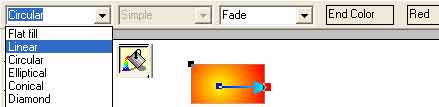 Для реализации этих возможностей в программе
Corel Xara существует специальный инструмент,
бесхитростно названный «Средством заливки» (Fill tool).
Его мнемосимвол напоминает символы инструментов, использующихся для заполнения
локальным цветом выделенных областей в программах растровой графики. Но
возможности его существенно шире, в чем убеждает уже солидный список режимов его
работы, открываемый щелчком на раскрывающемся окне «Типы заливки» (Fill
type). Курсор инструмента представляет собой перекрестье, указывающее на
место расположения базового цвета, снабженный условным изображением ведерка с
льющейся из него краской. Для реализации этих возможностей в программе
Corel Xara существует специальный инструмент,
бесхитростно названный «Средством заливки» (Fill tool).
Его мнемосимвол напоминает символы инструментов, использующихся для заполнения
локальным цветом выделенных областей в программах растровой графики. Но
возможности его существенно шире, в чем убеждает уже солидный список режимов его
работы, открываемый щелчком на раскрывающемся окне «Типы заливки» (Fill
type). Курсор инструмента представляет собой перекрестье, указывающее на
место расположения базового цвета, снабженный условным изображением ведерка с
льющейся из него краской.
Первым по списку идет «Режим равномерной заливки» (Flat
fill), установленный по умолчанию, заполняющий всю плоскость фигуры любым
выбранным одиночным цветом. Выбор, как уже говорилось, осуществляется щелчком
левой кнопки мыши по нужному цвету на палитре или в цветовом редакторе.
Вторым в списке идет «Режим линейного градиента» (Linear).
Включить его можно не только выбором соответствующей строки списка, но и
перемещением курсора при нажатой кнопке мыши. При этом активный графический
элемент заполняется градиентной заливкой от черного до белого цветов.
Направление градиента и степень растяжки цветов отображаются в виде вектора,
начало которого совпадает с точкой расположения его начального цвета (Start
color), а конец – с точкой конечного (End color).
Как и в Adobe PhotoShop, зоны вне вектора заполняются
чистыми начальным и конечным цветами соответственно.
Красный квадратик на одном из концов вектора указывает на
то, какой из двух цветов градиента является активным в данный момент. Выбор
другого цветового образца заменяет текущий активный цвет вновь выбранным.
Информация об активности цветов градиента, снабженная их системными
обозначениями, дублируется в окнах на дополнительной панели инструмента. Кроме
нее, в окне «Метод замены цветов» (Fill effect)
отображается название текущего метода.
Первый из них, называемый «Методом замещения» (Fade),
производит постепенную замену начального цвета конечным, изменяя только
количественные соотношения двух цветов и не добавляя к их смеси каких-либо
других цветовых оттенков.
Второй – «Радуга» (Rainbow) –
помещает между базовыми цветами все цвета спектра, находящиеся между ними в
цветовом круге. При этом автоматически выбирается то направление его обхода, при
котором количество промежуточных цветов является наименьшим.
Третий метод, носящий название «Альтернативная радуга» (Alt
rainbow), аналогичен второму, но выбирает вариант с наибольшим
количеством промежуточных цветов.
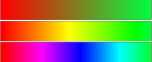 Пример. Выберем в качестве начального цвета красный,
а в качестве конечного – зеленый. При применении первого метода мы получим
обычный градиент, полностью аналогичный линейному градиенту между основным и
фоновым цветами, используемому в программе Adobe PhotoShop:
красный цвет постепенно теряет свою насыщенность и плавно заменяется на зеленый. При использовании второго варианта, мы получаем
последовательность «красный, оранжевый, желтый, зеленый», а при использовании
третьего – «красный, малиновый, фиолетовый, синий, голубой, зеленый», т.е. по
малой или большой, соответственно, дугам цветового круга. (Более подробную
информацию о цветовых моделях можно найти в специальном
приложении к этой книге). Пример. Выберем в качестве начального цвета красный,
а в качестве конечного – зеленый. При применении первого метода мы получим
обычный градиент, полностью аналогичный линейному градиенту между основным и
фоновым цветами, используемому в программе Adobe PhotoShop:
красный цвет постепенно теряет свою насыщенность и плавно заменяется на зеленый. При использовании второго варианта, мы получаем
последовательность «красный, оранжевый, желтый, зеленый», а при использовании
третьего – «красный, малиновый, фиолетовый, синий, голубой, зеленый», т.е. по
малой или большой, соответственно, дугам цветового круга. (Более подробную
информацию о цветовых моделях можно найти в специальном
приложении к этой книге).
Третьей разновидностью градиента является «Радиальный» (Circular).
Это тоже хорошо известный нам способ заливки, не требующий особых комментариев.
Все дополнительные органы управления им аналогичны только что описанным.
Единственным новшеством является индикация его границ при изменении радиуса или
положения центра градиента. Этот метод заливки придает плоской фигуре эффект
объемности. В зависимости от выбора начального и конечного цветов, а так же
положения центра окружности, мы получаем иллюзию выпуклой или вогнутой
сферической поверхности.
Не содержит особых сюрпризов и «Эллиптический» (Elliptical)
градиент. Как и следовало ожидать, единственным его отличием от радиального,
является возможность независимого изменения осей эллипса для изменения степени
растяжки цвета по взаимно перпендикулярным направлениям.
Зато «Конический» градиент может вызвать определенный
интерес своей новизной. Здесь растяжка цветов происходит не по радиусу, а по
дуге окружности. Он и в самом деле создает оптическую иллюзию конической
поверхности, рассматриваемой сверху.
Градиент «Бриллиант» (Diamond) –
не слишком большое новшество. Но отсутствие жесткой связи между его осями
придает ему большую свободу, о необходимости которой разработчики программ
нередко забывают. Заливка этим градиентом придает плоскости эффект
пирамидальности.
 Пример. Попробуйте разработать дизайн-проект
стильной деревянной двери с ручками, шарнирами, декоративными гвоздями и т.п.,
создав иллюзию рельефа на ней с помощью различных градиентов. Образцом может
служить приведенная учебная работа. Пример. Попробуйте разработать дизайн-проект
стильной деревянной двери с ручками, шарнирами, декоративными гвоздями и т.п.,
создав иллюзию рельефа на ней с помощью различных градиентов. Образцом может
служить приведенная учебная работа.
Следующий градиент «Три цвета» (Three
color) обладает поистине уникальными свойствами. В отличие от
встречавшихся ранее многоцветных переходов, в лучшем случае имитировавших
линейный градиент с заменой цветов «по радуге», здесь нам впервые встречается
растяжка цветов по плоскости. Два вектора, на концах которых находятся два
независимых конечных цвета, берут начало в общей нулевой точке с общим начальным
цветом. Управление длиной и направлением векторов осуществляется посредством
перемещения их конечных точек, а перемещение всей векторной конструкции
достигается перемещением ее нулевой точки. Щелчок вне базовых точек начинает
построение нового варианта векторной схемы трехцветной заливки.
Если в качестве базовых цветов взять три основных цвета
любой из трехцветных цветовых моделей, то на плоскости между ними мы сможем
получить довольно близкую к реальной цветовую плоскость, содержащую большинство
существующих в природе спектральных тонов. Вероятно, именно по этой причине окно
«Метод замены цветов» (Fill effect), здесь остается
незадействованным.
Но, в качестве приятного дополнения к возможностям
инструмента, в этом режиме заливки открывается ранее неиспользовавшееся окно
«Повторяемость заполнения» (Fill tiling), позволяющее
создать регулярный цветовой узор, заполняющий всю доступную площадь объекта. Для
включения этого режима следует из положения «Одиночный» (Simple)
переключиться в положение «Повторение» (Repeating).
Естественным развитием трехцветного режима стал градиент
«Четыре цвета» (Four color), не отличающийся ничем,
кроме наличия третьего конечного цвета, располагающегося на конце невидимого
суммарного вектора. Интересно что, будучи независимым по цвету, по своей
величине этот вектор в математическом смысле действительно является суммой двух
первых. Поэтому изменения слагаемых векторов влияют на величину суммарного.
Существует и обратная зависимость – изменения суммарного вектора вызывают
изменения положений конечных цветов его слагаемых.
 Пример. Попробуйте изобразить модель цветового круга
в системе CMY. Сначала нарисуйте круг в режиме
«Создание по радиусу». Затем выберите инструмент «Заливка» и, в режиме «Три
цвета», разместите в углах вписанного равностороннего треугольника три основных
цвета системы: голубой, малиновый и желтый (cyan,
magenta, yellow). Поверх
цветного круга нарисуйте обычный, примерно половинного диаметра. Командой
выравнивания совместите центры этих кругов и вычтите малый круг из большого. На
полученном цветовом кольце вы легко сможете увидеть последовательность цветов
спектра, хотя и немного блеклую, но довольно похожую на классическую. Пример. Попробуйте изобразить модель цветового круга
в системе CMY. Сначала нарисуйте круг в режиме
«Создание по радиусу». Затем выберите инструмент «Заливка» и, в режиме «Три
цвета», разместите в углах вписанного равностороннего треугольника три основных
цвета системы: голубой, малиновый и желтый (cyan,
magenta, yellow). Поверх
цветного круга нарисуйте обычный, примерно половинного диаметра. Командой
выравнивания совместите центры этих кругов и вычтите малый круг из большого. На
полученном цветовом кольце вы легко сможете увидеть последовательность цветов
спектра, хотя и немного блеклую, но довольно похожую на классическую.
Попытка использования основных цветов системы
RGB – красного, синего и зеленого, даст хотя и более
насыщенные цвета, но лишит цветовой круг желтых цветов. Это объясняется тем, что
смешивание цветов методом изменения их концентраций носит субтрактивный
характер, при котором смеси всегда оказываются темнее исходных цветов. (Более
подробную информацию о цвете можно найти в уже упоминавшемся
приложении к этой книге).
Ну и, наконец, «Заливка растровым изображением» (Bitmap).
Необходимым условием для осуществления этого вида заливки является обязательное
присутствие в программной среде требуемого растрового образца. Он может быть
импортирован соответствующими командами меню «Файл» или создан командой
Create bitmap copy меню «Аранжировка». В случае
отсутствия других растровых изображений, программой используется «дежурная»
растровая картинка с изображением фирменного логотипа, всегда хранящаяся в
«Галерее изображений» (Bitmap gallery).
Для того, чтобы залить площадь фигуры растровым
изображением, нужно установить тип заливки Bitmap,
выбрать по названию требуемый образец в окне Bitmap name,
а в окне «Повторяемость заполнения» (Fill tiling)
установить один из трех предлагаемых режимов. Это может быть «Одиночный» (Single
tile), «Повторяющийся» (Repeating tile) и
«Повторяющийся с инверсией» (Repeating inverted).
Положение, габариты и форма растрового образца могут оперативно регулироваться
пользователем непосредственно в процессе работы.
Интересно, что удаление из программы оригинала растровой
картинки (импортированного рисунка, растровой копии векторной композиции и т.п.)
не сказывается на внешнем виде заполненных им объектов. Копия каждого из
использованных образцов остается и в «Галерее изображений», и в перечне
доступных образцов в окне (Bitmap name). Исходя из
этого, можно смело удалять из программы все растровые изображения, которые
служат только образцами для заливки и не предназначаются для прямого
использования в качестве самостоятельных графических объектов.
 Пример. Откройте файл с векторной копией береговой
линии растрового рисунка «sea.jpg». Попробуйте залить эту фигуру оригинальной
текстурой, взятой из исходного рисунка. После этого можно изменить пейзаж,
добавив в него одну или несколько копий этого элемента, отмасштабированных,
зеркально отраженных по вертикали или трансформированных любым другим способом.
Обратите внимание на то, что соответствие растровой заливки векторной фигуре
сохраняется при всех преобразованиях. Пример. Откройте файл с векторной копией береговой
линии растрового рисунка «sea.jpg». Попробуйте залить эту фигуру оригинальной
текстурой, взятой из исходного рисунка. После этого можно изменить пейзаж,
добавив в него одну или несколько копий этого элемента, отмасштабированных,
зеркально отраженных по вертикали или трансформированных любым другим способом.
Обратите внимание на то, что соответствие растровой заливки векторной фигуре
сохраняется при всех преобразованиях.
Последними в списке видов заливки являются фрактальные
структуры. Они представляют собой автоматически создаваемые по случайному закону
растровые текстуры, напоминающие облака. Первая из них так и называется:
«Фрактальные облака» (Fractal clouds). Нечто подобное
мы уже встречали в программе Adobe PhotoShop. Там
«облачные» структуры используются в качестве одного из фильтров. Здесь они
представлены в несколько усовершенствованном виде: мы можем самостоятельно
менять не только их основные цвета, но и масштаб текстуры. Как и в режиме
обычной растровой заливки, здесь присутствуют те же варианты повторения и
искажения формы образца. И так же, как в градиентных режимах, здесь имеется
выбор методов замены цветов (Fill effect).
 Интересно, что каждое обращение к этой команде дает новый
вариант «узора», поэтому есть определенный смысл в предварительном подборе
структуры, наиболее подходящей для каждого конкретного случая. При этом полезно
знать, что «вернуться» к какой-либо из них невозможно – можно только подобрать
наиболее близкий вариант. Интересно, что каждое обращение к этой команде дает новый
вариант «узора», поэтому есть определенный смысл в предварительном подборе
структуры, наиболее подходящей для каждого конкретного случая. При этом полезно
знать, что «вернуться» к какой-либо из них невозможно – можно только подобрать
наиболее близкий вариант.
Вторая разновидность этой заливки называется «Фрактальная
плазма». Единственным ее отличием от первой является существенная сглаженность
форм цветовых пятен и значительное смягчение тональных контрастов. Все остальные
параметры заливки остаются прежними.
Пример. Попробуйте с помощью градиентов и
фрактальных заливок создать абстрактный пейзаж, подобный приведенному на
рисунке.
В этой программе очень интересно решена проблема
прозрачности. Приняв во внимание то, что все графические элементы представляют
собой своеобразные слои, разработчики постарались максимально использовать
эффекты, возникающие при их наложении друг на друга. По аналогии с инструментом
для заливки фигур, они создали специальный инструмент, придающий объектам еще и
определенную степень прозрачности. Как оказалось, прозрачность может назначаться
по тем же алгоритмам, что и окраска, но независимо от нее. Это привело к
появлению чрезвычайно гибкой технологии создания разнообразнейших оптических
эффектов.
 Мнемосимволом инструмента для создания эффектов
прозрачности (Transparency tool) является прозрачная
стеклянная рюмка, фигурирующая и на его курсоре. Дополнительная панель
инструмента довольно похожа на панель инструмента «Заливка». На месте окна «Типы
заливки» расположено окно «Прозрачность фигуры» (Transparency
shape), содержащее практически тот же перечень вариантов. Единственным
дополнением является строка «Нет прозрачности» (No
transparency), задействованная по умолчанию. Рядом с ним располагается
окно «Повторяемость прозрачности» (Transparency tiling),
аналогичное по назначению окну «Повторяемость заполнения». Третье окно «Тип
прозрачности» (Transparency type), содержит перечень
из трех альтернативных ее разновидностей. Мнемосимволом инструмента для создания эффектов
прозрачности (Transparency tool) является прозрачная
стеклянная рюмка, фигурирующая и на его курсоре. Дополнительная панель
инструмента довольно похожа на панель инструмента «Заливка». На месте окна «Типы
заливки» расположено окно «Прозрачность фигуры» (Transparency
shape), содержащее практически тот же перечень вариантов. Единственным
дополнением является строка «Нет прозрачности» (No
transparency), задействованная по умолчанию. Рядом с ним располагается
окно «Повторяемость прозрачности» (Transparency tiling),
аналогичное по назначению окну «Повторяемость заполнения». Третье окно «Тип
прозрачности» (Transparency type), содержит перечень
из трех альтернативных ее разновидностей.
 Первый тип прозрачности носит название «Смесь» (Mix)
и представляет собой уже известный по программе Adobe
PhotoShop вариант прозрачного наложения слоев. В этом случае происходит
обыкновенное добавление изображения верхнего прозрачного слоя к изображениям на
нижележащих объектах. Первый тип прозрачности носит название «Смесь» (Mix)
и представляет собой уже известный по программе Adobe
PhotoShop вариант прозрачного наложения слоев. В этом случае происходит
обыкновенное добавление изображения верхнего прозрачного слоя к изображениям на
нижележащих объектах.
Второй тип прозрачности называется «Цветное стекло» (Stained
glass). Он имитирует свойства цветного стекла. Это означает, что
происходит процесс субтрактивного смешивания цветов, то есть поглощения стеклом
части цветовых оттенков, присутствующих в окраске находящихся под ним предметов.
Третий тип прозрачности, название которого можно перевести
как «Обесцвечивание» или «Отбеливание» (Bleach), не
имеет прямых аналогов в реальном мире. Он имитирует аддитивное смешивание
цветов, высветляющее результат. Это отдаленно напоминает эффект отражения
вечернего пейзажа в стеклах неосвещенных окон. Или блик в чистом виде, существующий
без отражающей поверхности… В общем все, представляющее собой излучаемый свет.
Вместо начальных и конечных цветов, начала и концы векторов
характеризуют степени прозрачности объекта в этих точках. Управление
прозрачностью в выбранной точке осуществляется с помощью перемещения движка по
шкале прозрачности, расположенной на той же дополнительной панели.
 Ознакомившись в общих чертах с характером инструмента,
вернемся к окну «Прозрачность фигуры». Первым вариантом прозрачности является
Flat, при котором фигура получает по умолчанию
равномерную по всей площади половинную прозрачность. Пользователь имеет
возможность выбора одного из трех типов прозрачности и произвольного изменения
ее степени. Ознакомившись в общих чертах с характером инструмента,
вернемся к окну «Прозрачность фигуры». Первым вариантом прозрачности является
Flat, при котором фигура получает по умолчанию
равномерную по всей площади половинную прозрачность. Пользователь имеет
возможность выбора одного из трех типов прозрачности и произвольного изменения
ее степени.
В линейном режиме нам предлагается плавный переход от
полной непрозрачности объекта в начальной точке вектора до полной его
прозрачности в конечной. При необходимости мы можем изменять каждое из значений
прозрачности, а так же параметры вектора.
Такими же возможностями мы обладаем при использовании
радиального, эллиптического, конического и «бриллиантового» режимов создания
прозрачности. В режимах «Три точки», «Четыре точки», «Растровое изображение» и
обоих фрактальных к ним добавляется возможность повторения узоров прозрачности,
аналогичная повторению узоров заливки.
Сочетание цветовой заливки с прозрачностью дает художнику
необычайно широкие изобразительные возможности. Одно из интереснейших
направлений творчества, основанное на нем, дает нам использование следующего
уникального инструмента. | 
